Outlook 365 Heimavalmyndin vantar: 6 bestu lagfæringar

Ef Home hnappinn vantar í Outlook, slökktu á og virkjaðu Home Mail á borði. Þessi skjóta lausn hjálpaði mörgum notendum.
Það er ekkert til sem heitir nóg geymslupláss. Sama hversu stór harði diskurinn er, einhvern veginn kaupum við alltaf ytri harða diska, flash-drif, skýjageymslu o.s.frv. Fyrir utan pirringinn við að vista gögn á mismunandi stöðum, er pirrandi að lenda í villuboðum um ekki nóg geymslupláss. Svo, hvað er hægt að gera í slíku tilviki?
Besta leiðin til að takast á við þetta ástand er að eyða hreinsanlegum gögnum frá Mac. En hvað er það?
Hvað er hreinsanlegt diskpláss á Mac?
Hreinsanlegt rými er einstök leið til að hámarka geymslu . Það sýnir þessar skrár eins og úrelt skyndiminni, afrit og aðrar undir hreinsanlegum gögnum. Að eyða þessum skrám hjálpar til við að endurheimta geymslupláss án þess að hafa áhrif á kerfið eða önnur forrit.
Til að skoða hreinsanleg gögn þarftu að virkja eiginleikann Fínstilla geymslu á Mac . Fyrir þetta skaltu fylgja skrefunum hér að neðan:
1. Smelltu á Apple valmyndina > Um þennan Mac.
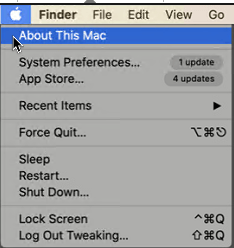
2. Smelltu á Geymsla flipann til að sjá Purgeable.

Athugið : Ef hagræðing geymslu er óvirk muntu ekki sjá Hreinsanlegt við hliðina á skjölum, forritum, myndum o.s.frv. Fínstillingargeymsla gerir kleift að skoða skrár sem taka pláss á ræsidiskinum . Þú getur fært þessa hluti í iCloud eða hreinsað þá.
Hvernig á að hreinsa hreinsanlegt pláss á Mac
Hægt er að fjarlægja gögn sem hægt er að hreinsa úr Mac á mismunandi vegu með því að nota Disk Clean Pro . Með því að nota þetta #1 Mac hagræðingar- og hreinsunartól geturðu fjarlægt öll ruslgögn, þar á meðal skyndiminni, óæskilegar skrár, afrit og fleira. Hér er hvernig á að nota það.
Endurheimtu meira pláss með því að nota Disk Clean Pro
Settu upp Disk Clean Pro til að losa um pláss og fjarlægja ringulreið af Mac þínum. Þessi besti Mac fínstillingu mun hjálpa til við að nýta plássið sem best.
Einfaldasta og fljótlegasta leiðin til að eyða hreinsanlegu rými á Mac
Að því gefnu að þú hafir sett upp Disk Clean Pro gætirðu hafa tekið eftir One-Click Care hlutanum. Þetta svæði hjálpar til við að bera kennsl á ruslskrár , annálaskrár, hrunskýrslur, niðurhal að hluta, sem allt er hluti af kerfisrusl- og óreiðugögnum.

Hins vegar, ef þú ert ekki með Disk Clean Pro uppsett, geturðu sett það upp með því að smella hér.
Þegar það hefur verið sett upp skaltu ræsa Disk Clean Pro og fylgja skrefunum til að nota það.
1. Ræstu Disk Clean Pro, smelltu á Start System Scan og bíddu eftir að skönnuninni lýkur.

2. Þegar Disk Clean Pro lýkur við að skanna kerfið skaltu smella á Clean Now.

Í viðbót við þetta geturðu framkvæmt önnur hreinsunarverkefni eins og að þrífa afrit, stórar og gamlar skrár, ónotaðar skrár, gömul niðurhal osfrv. Þegar þú keyrir skönnunina með þessum hlutum verðurðu hissa á að sjá niðurstöðurnar og hvernig það hreinsar og fínstillir Mac þinn.
Til að fara yfir skannaniðurstöður í smáatriðum skaltu smella á hvern hluta og birta leitarniðurstöðurnar. Þú getur séð allt sem greinist og getur eytt því með því að smella á Hreinsa núna.

Þegar þú ert búinn, munt þú geta endurheimt gígabæta af plássi með því að fjarlægja hreinsanleg gögn af harða disknum á Mac þinn.
Handvirk aðferð til að greina og eyða hreinsanlegum gögnum
Við leitum alltaf að einhverjum sem getur gert þrif, hvort sem það er vél eða heimili. En að læra hvernig á að gera það handvirkt er líka góð hugmynd. Þó að eyða hreinsanlegum gögnum sé ekki eitthvað sem gæti skaðað virkni kerfisins þíns, þegar þú eyðir einhverjum skrám handvirkt, er ákveðin áhætta alltaf fólgin í því.
Þess vegna, þegar þú fylgir skrefunum sem lýst er hér að neðan, vertu viss um að eyða aðeins þeim skrám sem þú ert viss um. Ef þú hefur jafnvel 1% af vafa skaltu ekki fjarlægja þessar skrár.
Fylgdu skrefunum hér að neðan handvirkt til að hreinsa hreinsanleg gögn frá Mac:
1. Smelltu á Apple Menu > About This Mac.
2. Þetta mun opna nýjan glugga, smelltu síðan á Geymsla flipann. Þú munt nú sjá hluta með mismunandi litastikum sem upplýsa um plássið sem mismunandi skrár eignast. Til hægri er Hreinsanleg hluti.
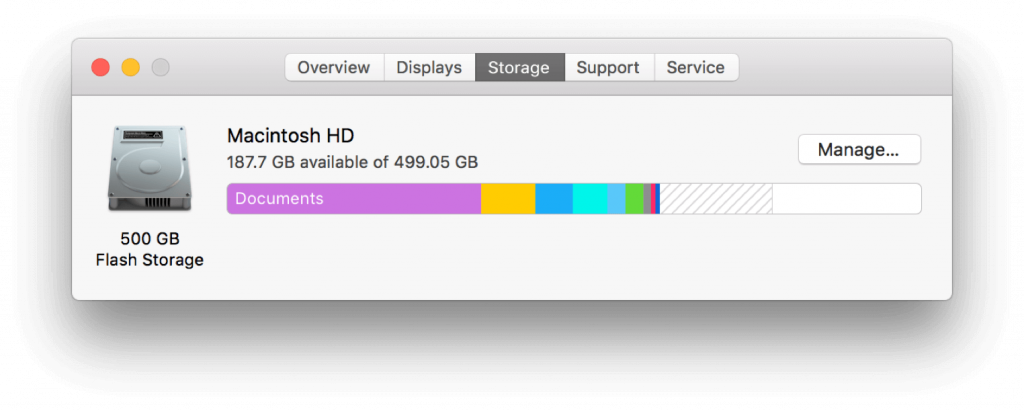
3. Til að losa um pláss á Mac, smelltu á Stjórna.
4. Samsvarandi gluggi sem opnast mun hafa 4 mismunandi hluta. Sú fyrsta gerir þér kleift að vista skrár sem eru geymdar á skjáborði eða skjalamöppuskrám á iCloud, til að gera það kleift að smella á Store í iCloud.
5. Þeir 3 valkostir sem eftir eru gera kleift að fjarlægja kvikmyndir og sjónvarpsþætti sem horft er á í iTunes, tæma ruslið á 30 daga fresti og skoða skrár sem vistaðar eru í skjalmöppunni.
6. Þegar þú hefur farið í gegnum Mælt valmöguleikann í vinstri glugganum, smelltu á aðra hluta, fylgdu leiðbeiningunum til að hreinsa skrár, eða skoðaðu þær til að ákveða hvaða aðgerð þú vilt framkvæma.
Þetta mun hjálpa til við að fjarlægja og hreinsa hreinsanleg gögn frá Mac. Mundu að ef þú lætur hreinsa gögn hrannast upp á Mac gæti það dregið úr afköstum og étið 30% og meira pláss. Ég held að það sé ekki það sem þú myndir vilja. Svo, ef þú ætlar að halda Mac bjartsýni og hreinsaður, reyndu að nota Disk Clean Pro.
Þetta besta Mac hreinsunartól mun hjálpa til við að eyða hreinsanlegum hlutum og endurheimta pláss á Mac. Við vonum að þú reynir. Láttu okkur vita hvernig fór í athugasemdahlutanum hér að neðan.
Algengar spurningar
Q1. Hvað er hreinsanlegt rými?
Hreinsanlegt pláss á Mac er safn skráa sem Mac telur óviðkomandi eða þeirra sem hægt er að færa yfir í iCloud og hreinsa upp til að gera Mac lausan við ringulreið. Þegar búið er að sjá um þessa hreinsanlega hluti færðu fínstilltan Mac með nægu lausu geymsluplássi
Q2. Hvernig finn ég hreinsanlegar skrár á Mac?
Undir Diskaforrit á Mac geturðu fundið nákvæmar upplýsingar um laust pláss og pláss sem hægt er að hreinsa út eða pláss sem hægt er að hreinsa upp þegar meira pláss er þörf.
Mundu að ekki er hægt að fjarlægja skrár sem eru merktar sem hreinsanlegar handvirkt án nokkurra leiðbeininga. Hins vegar geturðu notað tól eins og Disk Clean Pro til að eyða og hreinsa hreinsanlegar skrár af Mac.
Ef Home hnappinn vantar í Outlook, slökktu á og virkjaðu Home Mail á borði. Þessi skjóta lausn hjálpaði mörgum notendum.
Listi yfir mögulegar lagfæringar á vandamáli þar sem þú gætir hafa misst forritsglugga af skjánum í macOS.
Viltu senda tölvupóst til margra viðtakenda? Veistu ekki hvernig á að búa til dreifingarlista í Outlook? Hér er hvernig á að gera þetta áreynslulaust!
Ef þú vilt gera innsláttarverkefni gallalaus og hröð þarftu að læra hvernig á að búa til fellilista í Excel.
Ef þú sérð að þessi skrá er ekki samhæf við QuickTime Player skaltu lesa þessa grein núna. Það skyggir ljós á nokkrar af bestu lagfæringunum.
Ef hringlaga tilvísanir í Excel vinnublaði eru vandræðalegar, lærir þú hér hvernig á að finna hringlaga tilvísanir í Excel og útrýma þeim.
Ertu að leita að ókeypis eða greiddum Excel fjárhagsáætlunarsniðmátum? Lestu þessa grein til að kanna bestu fjárhagsáætlunarsniðmátið fyrir Excel á netinu og utan nets.
Stendur þú frammi fyrir örvatakkana sem virka ekki í Excel útgáfu? Lestu þessa grein núna og komdu að því hvernig þú getur lagað þetta á innan við 5 mínútum!
Vita hvernig á að endurræsa grafíkrekla á Windows 10, 11 og Mac til að laga vandamálin. Prófaðu þessar bestu aðferðir til að endurstilla grafík rekilinn.
Ef þú ert að velta fyrir þér hvernig á að prenta merki úr Excel, þá ertu á réttum stað! Lestu til að læra hvernig á að prenta út merkimiða á Excel með því að nota Mail Merge.







